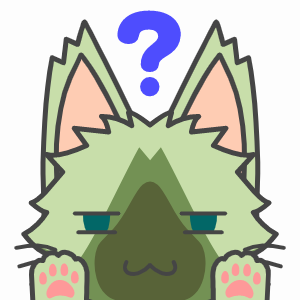Windows10にBitnamiのRedmineをインストールしたのは良いものの、このままでは他のサーバアプリケーション(XAMPP等)とポートが被ってしまう(衝突、バッティング)可能性があるため、Redmineの方のポートを変更します。
XAMPPとか、他のサーバアプリケーションは使わないよ!っていう人はやらなくていい作業ですので、読み飛ばしてください。
Webサーバ(Apache)のポート変更
Webサーバのポート変更は簡単です。
「Apache Web Server」を選択して、右側にある「Configure」ボタンをクリックします。
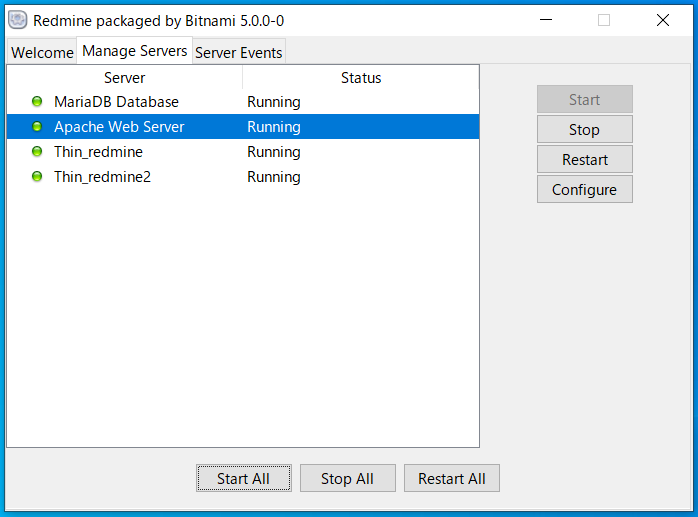
そうすると、↓のウィンドウが出てきます。
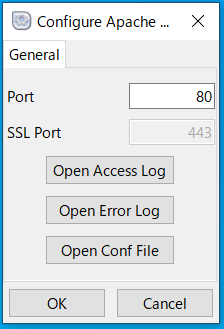
Portの入力欄に、変更後のポート番号を入力し、「OK」ボタンをクリックします。
(今回はポート番号を80から81へ変更しました)
OKボタンをクリックすると、↓のウィンドウが出てくるので、「はい」ボタンをクリックします。
(なぜかここだけ日本語・・・。なんで??)
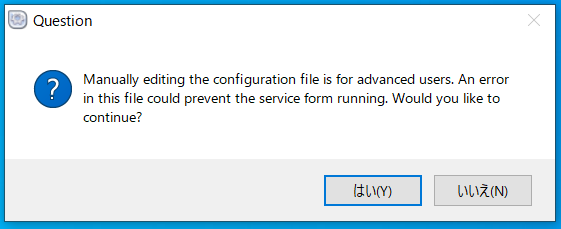
「はい」をクリックすると、Apacheが再起動されます。
これでOK!・・・とはならず、SSL・・・つまり、httpsでアクセスした時のポートの変更をしなくてはいけません。
(インストールしたフォルダ)\apache2\conf\bitnami\bitnami.conf
をテキストエディタで開きます。
テキストエディタで開いたら、このファイルの中身を3ヵ所を書き換えます。
(というか443のポート番号になっているところを全部)
NameVirtualHost *:443
↓
NameVirtualHost *:444
Listen 443
↓
Listen 444
<VirtualHost _default_:443>
↓
<VirtualHost _default_:444>
変更したら、ファイルを上書き保存して、Apacheを再起動してください。
これでWebサーバのポート変更が完了しました。
DBサーバ(MariaDB、MySQL)のポート変更
DBサーバのポートを変更します。
こちらは、ファイルを直接編集します。
(Apache同様にConfigureで設定しようと思ったら、なぜか出来なかったので。。)
↓のファイルをテキストエディタで開きます。
(インストールしたフォルダ)\mariadb\my.ini
開いたら、下記の3ヵ所を書き換えます。(というか3306のポート番号になっているところを全部)
今回は、3306から3307へ変更します。
[mysqladmin]
port=3306
↓
port=3307
[mysqld]
port=3306
↓
port=3307
[mysql]
port=3306
↓
port=3307
次に、↓のファイルをテキストエディタで開いて編集します。
(インストールしたフォルダ)\mariadb\data\my.ini
[mysqld]
port=3306
↓
port=3307
[client]
port=3306
↓
port=3307
次で最後です。↓のファイルをテキストエディタで開いて編集します。
(インストールしたフォルダ)\apps\redmine\htdocs\config\database.yml
production:
port: 3306
↓
port: 3307
ファイルを編集し終えたら、MariaDB(MySQL)を再起動します。
これでDBサーバのポート変更が完了しました。
設定は以上です。
お疲れさまでした。
トラブルシューティング
上記の設定をやったけど、Internal errorが出てしまう場合、一旦「Stop All」ボタンで全停止させてみてください。
前停止後、下記ポートを使ったプロセスが未だ起動しているものがあるか確認をし、もし起動していたら、該当のプロセスを強制的に終了させてください。
80
443
3001
3002
3306
終了した後、「Start All」で起動させ、まだInternal errorが出るか確認してみてください。